新しい仮想マシンの作成中に、サーバーでエラー 0x80070003 が発生しました。
Hyper-V を使用して仮想マシンを作成または起動するときに、エラー コード 0x80070003 が発生した場合、権限の問題、ファイルの破損、または構成エラーが原因である可能性があります。解決策には、ファイルのアクセス許可の確認、破損したファイルの修復、正しい構成の確認などが含まれます。この問題は、さまざまな可能性を 1 つずつ除外することで解決できます。
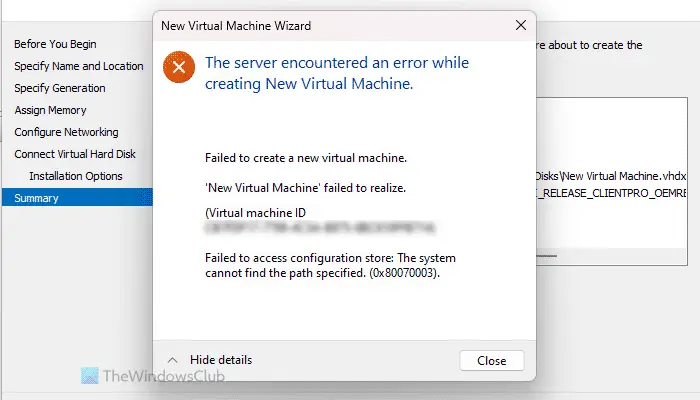
エラー メッセージ全体は次のようになります:
[仮想マシン名] の作成中にサーバーでエラーが発生しました。
新しい仮想マシンを作成できません。
構成ストアにアクセスできません: システムは指定されたパスを見つけることができません。 (0x80070003)。
このエラーの考えられる原因は次のとおりです:
- 仮想マシンのファイルが破損しています。これは、マルウェア、ウイルス、またはアドウェアの攻撃によって発生する可能性があります。このようなことが起こる可能性は低いですが、完全に無視することはできません。
- 指定された ISO ファイルはもう存在しません。
- 最近ドライブ文字を変更しました。
サーバーで新しい仮想マシン 0x80070003
の作成中にエラーが発生しました。「Hyper-V エラー」で新しい仮想マシンを作成するときにサーバーで発生したエラーを修正するには、次の提案に従います。
これらのソリューションの詳細については、読み続けてください。
1]ISOを指定してください
仮想マシンを作成するときは、インストール プロセスを開始する前に、指定したオペレーティング システムの ISO ファイルの場所が変更されていないことを確認してください。 ISO ファイルの場所を変更する必要がある場合は、正しい ISO ファイルを再選択してインストールを完了する必要があります。
新しい仮想マシンを最初から作成する場合は、[インストール オプション] タブで作成します。ただし、すでに仮想マシンを作成している場合、または既存の仮想マシンの起動時にエラーが発生した場合は、次の手順を実行する必要があります。
- 仮想マシンを右クリックし、[設定] を選択します。
- [SCSI コントローラ] タブに切り替えて、DVD ドライブをクリックします。
- [画像ファイルの削除] オプションが選択されていることを確認してください。
- [参照]ボタンをクリックします。
- ISO ファイルを選択します。
- [OK]ボタンをクリックします。
2]ドライブ文字が変更されました
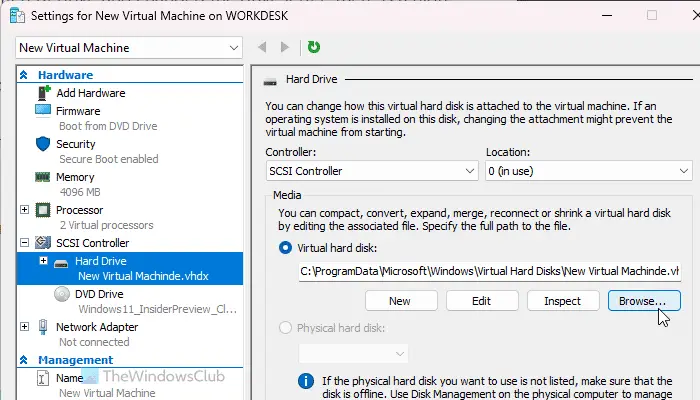
この場合、選択肢は 2 つだけです:
まず、ドライブ文字を以前のものに変更できます。
2 番目に、仮想マシンのハード ドライブへのパスを変更できます。これを行うには、設定を開いて SCSI コントローラーのハードドライブに移動する必要があります。
次に、[参照]ボタンをクリックして新しいパスを選択します。
最後に[OK]ボタンをクリックしてください。
3]仮想マシン フォルダーを削除し、新しいフォルダーを作成します
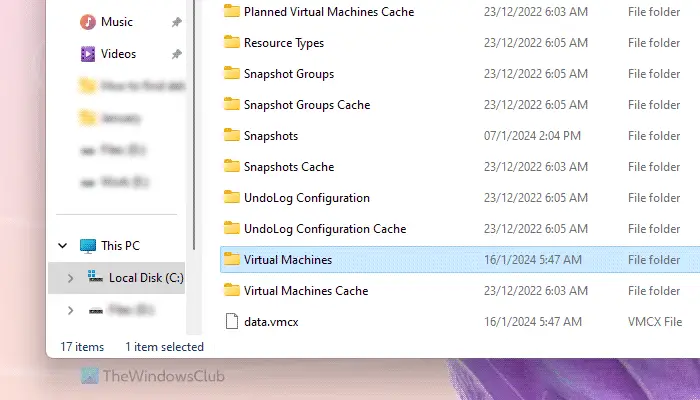
C: プログラムデータMicrosoftWindowsHyper-V
仮想マシン名のフォルダーを右クリックして削除します。
これらのソリューションがあなたのために役立つことを願っています。
読む: 仮想マシン構成のロード中に Hyper-V でエラーが発生しました
仮想マシンを起動して状態を変更しようとして失敗すると、どのようなエラーが発生しますか?
仮想マシンの起動時、エラー状態を変更しようとしたときにアプリケーションでエラーが発生したことが判明した場合、このエラーのトラブルシューティングを行うには 2 つのことを行う必要があります。まず、タスク マネージャーを使用して、すべての Hyper-V マネージャー タスクを強制終了する必要があります。これらは「プロセス」タブにあります。次に、サービス パネルを使用してすべての Hyper-V サービスを停止する必要があります。手動で停止する必要があるサービスが 11 近くあります。仮想マシンが起動できないのはなぜですか?
仮想マシンが起動しない場合は、ハード ディスクの空き容量が不足していることが原因です。すべての仮想マシンは物理ドライブを使用してすべてのデータを保存します。その仮想マシンに何かを追加すると、より多くのデータが消費され始めます。使用する仮想マシンが増えるほど、消費するハードドライブも増えます。ただし、この状況は、正しいパスが選択されていないか、RAM 容量が少ないことが原因である可能性もあります。
読む: 仮想ハード ディスクを宛先フォルダーにコピー中に、Hyper-V でエラーが発生しました。
以上が新しい仮想マシンの作成中に、サーバーでエラー 0x80070003 が発生しました。の詳細内容です。詳細については、PHP 中国語 Web サイトの他の関連記事を参照してください。

ホットAIツール

Undress AI Tool
脱衣画像を無料で

Undresser.AI Undress
リアルなヌード写真を作成する AI 搭載アプリ

AI Clothes Remover
写真から衣服を削除するオンライン AI ツール。

Stock Market GPT
AIを活用した投資調査により賢明な意思決定を実現

人気の記事

ホットツール

メモ帳++7.3.1
使いやすく無料のコードエディター

SublimeText3 中国語版
中国語版、とても使いやすい

ゼンドスタジオ 13.0.1
強力な PHP 統合開発環境

ドリームウィーバー CS6
ビジュアル Web 開発ツール

SublimeText3 Mac版
神レベルのコード編集ソフト(SublimeText3)
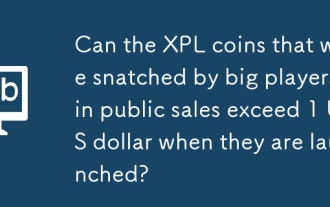 大規模なプレーヤーによって公開されているXPLコインは、発売時に1米ドルを超えることができますか?
Sep 08, 2025 pm 02:27 PM
大規模なプレーヤーによって公開されているXPLコインは、発売時に1米ドルを超えることができますか?
Sep 08, 2025 pm 02:27 PM
目次XPL基本情報クイックビュー1米ドルを超える可能性のあるサポート要因は、なぜプラズマが市場に到着しているのですか? XPLコインを割り当てる方法は? XPLトークンモデルパブリックセール配分バイナンス財務配分の概要リスクと注意が必要な課題。市場全体のセンチメントの冷却の背景に対して、ビットコインとイーサリアムの価格は反発し、主流のアルトコインに関する議論も減少しました。しかし、昨日開始されたWLFIに加えて、コミュニティでまだ熱く議論されている「キングレベル」プロジェクトの中で、もう1つの大きな焦点は、Stablecoin Giant Tetherと伝説的なSilicon Valley Investor Peter Thielが共同で新しいタイプの投資です。
 MacOSに仮想マシンソフトウェアをインストールする方法
May 16, 2025 pm 08:42 PM
MacOSに仮想マシンソフトウェアをインストールする方法
May 16, 2025 pm 08:42 PM
MacOSに仮想マシンソフトウェアをインストールすることは、ParallelsDeskTopまたはVMwareFusionを選択することで実現できます。 1. ParallelsDesktopをダウンロードしてインストールし、インストーラーを実行し、プロンプトに従ってWindowsアプリケーションの統合をMacOSドックにサポートします。 2。エンタープライズ環境に適しており、強力な仮想ネットワーク構成関数を備えたVMwareFusionをダウンロードしてインストールします。インストールするときは、ハードウェアの要件、仮想マシンの構成、ライセンスの問題に注意する必要があります。
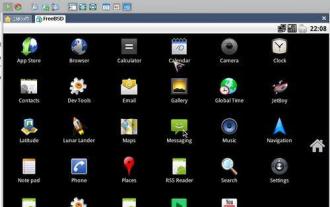 最高のモバイル Android 仮想マシンを探索する (自分に合った仮想マシン ソフトウェアを選択してください)
Sep 02, 2024 pm 04:30 PM
最高のモバイル Android 仮想マシンを探索する (自分に合った仮想マシン ソフトウェアを選択してください)
Sep 02, 2024 pm 04:30 PM
モバイル デバイスの人気と機能の強化に伴い、コンピューターやその他のデバイスで Android アプリケーションを実行するために、モバイル Android 仮想マシンを使用して Android オペレーティング システムをシミュレートする人が増えています。しかし、市場にはさまざまな仮想マシン ソフトウェアが存在しており、ニーズに最適な仮想マシンをどのように選択するかが問題になります。この記事では、読者が最適なモバイル Android 仮想マシンを選択できるように、いくつかの主流のモバイル Android 仮想マシン ソフトウェアを紹介し、それらを評価します。 1. 有名ブランドの Android 仮想マシン ソフトウェア - BlueStack BlueStack は、Windows および Mac オペレーティング システム上での Android 環境のシミュレートをサポートする、強力で安定した Android 仮想マシン ソフトウェアです。 Landie を通じて、ユーザーはコンピュータ上で Android ゲームを簡単にプレイしたり、さまざまなソーシャル メディアを使用したりできます。
 Windowsは「MS-Settings:」を見つけることができません
Jun 30, 2025 pm 04:31 PM
Windowsは「MS-Settings:」を見つけることができません
Jun 30, 2025 pm 04:31 PM
プロンプト「WindowsCannotFind'ms-settings: '」に遭遇すると、通常、システム設定ページは正常に開くことができません。ソリューションは次のとおりです。1。システムファイルの整合性を確認し、SFC/スキャノウとdism/online/cleanup-image/restorehealthコマンドを管理者として実行します。 2。デフォルトのプロトコルハンドラーをリセットし、MSセッティングのデフォルトアプリケーションが「プロトコルによるデフォルトアプリケーション」の「設定」であることを確認します。 3.レジストリキーhkey_classes_root \ ms-settingsが存在し、完全であるかどうかを確認し、必要に応じて通常のシステムのレジストリバックアップをインポートします。 4。システムを使用します
 取引 | 120 Hz 2.8K AMOLED ディスプレイ、Snapdragon X Elite チップを搭載した Samsung Galaxy Book4 Edge が記録的な低価格に
Sep 04, 2024 am 06:40 AM
取引 | 120 Hz 2.8K AMOLED ディスプレイ、Snapdragon X Elite チップを搭載した Samsung Galaxy Book4 Edge が記録的な低価格に
Sep 04, 2024 am 06:40 AM
Samsung の Galaxy Book4 Edge ラインナップは、この夏初めにクアルコムの新しい Snapdragon X チップを搭載して発売された最初のラップトップの 1 つです。現在、14 インチ モデルは Best Buy と Samsung ウェブ ストアでわずか 899 ドルで購入できます。これは 450 ドルのディスコに相当します。
 YII開発者:一般的なエラー
May 12, 2025 am 12:04 AM
YII開発者:一般的なエラー
May 12, 2025 am 12:04 AM
hemostcommonerrorsyinyiiframeworker "nownownoperty"、 "novalidconfiguration"、classnotfound "、および" validationerrors ".1
 ネスティング人形システムに関するチュートリアル:複数のシステムを再生する方法は? Ubuntuインストール練習
Sep 02, 2025 pm 05:09 PM
ネスティング人形システムに関するチュートリアル:複数のシステムを再生する方法は? Ubuntuインストール練習
Sep 02, 2025 pm 05:09 PM
昨日、VMWareWorkStationProのインストール方法を紹介しましたが、記録時間の制限により、今日はアップデートをお届けします! ! !新しいことを試してみたい友人は、以下のUbuntuシステムをインストールしてください。 Ubuntuは非常に優れたオペレーティングシステムでもあります。たとえば、Windowsほど直感的で使いやすいものではありませんが、多くのアプリケーションをコマンドラインからダウンロードする必要がありますが、初心者にとっては難しいかもしれませんが、試すことができます。以下は、システムの画像をダウンロードするためのいくつかのWebサイトです。Windowsオペレーティングシステムの画像、ツール、リソース:https://msdn.itellyou.cn/linuxオペレーティングシステム公式Webサイト
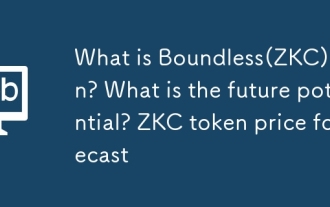 無限の(ZKC)コインとは何ですか?将来の可能性は何ですか? ZKCトークン価格予測
Sep 17, 2025 pm 04:27 PM
無限の(ZKC)コインとは何ですか?将来の可能性は何ですか? ZKCトークン価格予測
Sep 17, 2025 pm 04:27 PM
アクティブな暗号市場では、ゼロ知識証明技術に焦点を当てた第2層プラットフォームであるBoundlessが発行したZKCトークンは、リストの前後に約0.8ドルを安定させると予想されます。 ZKC Tokensは、Whalesproの主要なTGE Pre-Trading OTCDEX OTCDEX WHALESPROを最近発売しました。最近、ZKCトークンを案内しています。プラットフォーム上の現在のZKCの見積もりは0.705ドルで、12%近く減少しています。ただし、取引量は24時間で734%以上急増して155,971ドルになりました。バイヤーの注文は主に大きく、入札範囲は0.8から範囲です








